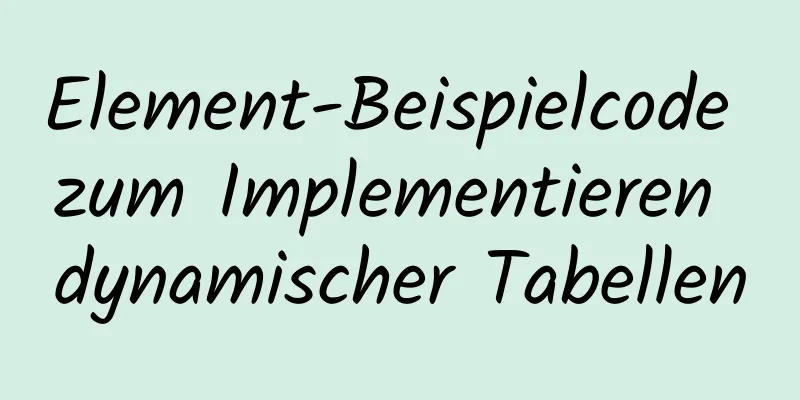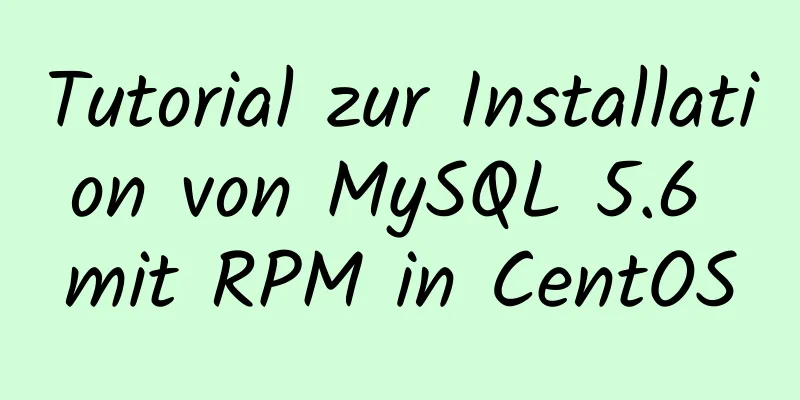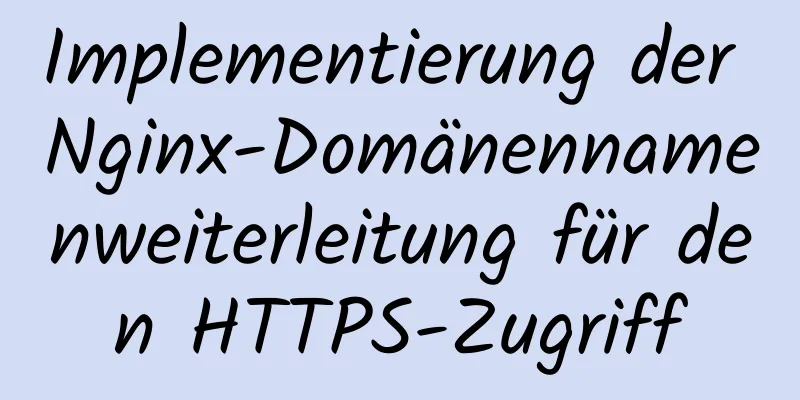Laden Sie MySQL 5.7 herunter und sehen Sie sich das detaillierte Installationsdiagramm für MySql auf dem Mac an.

|
1. Geben Sie die folgende Adresse in den Browser ein https://dev.mysql.com/downloads/mysql/
2. Rufen Sie die folgende Schnittstelle auf: Klicken Sie auf den Standort unten und wählen Sie Anmeldung überspringen Klicken Sie hier, um direkt herunterzuladen.
3. Nachdem der Download abgeschlossen ist, doppelklicken Sie, um ihn zu öffnen, und die folgende Schnittstelle wird angezeigt, dann klicken Sie weiter
Klicken Sie unten weiter auf „Weiter“, genau wie bei der Installation anderer Software. 4. MySQL starten Nachdem die Installation abgeschlossen ist, gehen Sie zu den Einstellungen und überprüfen Sie die folgenden Optionen. Wenn MySQL vorhanden ist, bedeutet dies, dass es erfolgreich installiert wurde.
Nach dem Klicken starten Sie MySQL
5. Ändern Sie das Datenbankkennwort Öffnen Sie nach Abschluss des Startvorgangs das Terminal Kopieren Sie die beiden obigen Anweisungen in das Terminal und führen Sie sie aus. Geben Sie den beiden Adressen einen temporären Alias Der Zweck besteht darin, mysql oder mysqladmin beim nächsten Ausführen direkt ausführen zu können Kein Hin- und Herwechseln zwischen Verzeichnissen nötig
Als nächstes ändern Sie das Datenbankpasswort und führen den folgenden Befehl aus root123 ist mein neues Passwort, ändern Sie es in das gewünschte Passwort Nach dem Drücken der Eingabetaste werden Sie aufgefordert, ein Kennwort einzugeben. Dieses Mal ist das eingegebene Kennwort nicht Ihr Computerkennwort. Das Passwort der Datenbank Vor 5.7 gab es einen Standardbenutzernamen und ein Standardkennwort, die beide root waren Seit 5.7 ist jedoch nur noch der Standardbenutzername P:root verfügbar. Das Standardkennwort wird Ihnen während der Installation automatisch zugewiesen. Wir können es auch über die Benachrichtigungsleiste des Mac überprüfen. Die folgende Abbildung generiert automatisch ein Datenbankkennwort
Das Standardkennwort ist alles nach „localhost:“. Geben Sie es ein und drücken Sie die Eingabetaste. (Das in der Befehlszeile auf dem Mac eingegebene Kennwort wird nicht angezeigt. Passen Sie daher auf, dass Sie bei der Kennworteingabe keinen Fehler machen.)
6. Geben Sie die Datenbank ein Siehe die obigen Informationen, die Änderung ist erfolgreich Als nächstes betreten Sie die Datenbank Stellen Sie sicher, dass Sie Folgendes ausgeführt haben: Wenn es nicht ausgeführt wird, müssen Sie in das obige Verzeichnis wechseln, um den MySQL-Befehl auszuführen Andernfalls wird angezeigt, dass MySQL nicht gefunden wurde. Führen Sie als nächstes den folgenden Befehl aus: Hinweis: Schreiben Sie nach -p nichts und drücken Sie dann die Eingabetaste. Sie werden aufgefordert, das Passwort einzugeben. Das Passwort zu diesem Zeitpunkt ist das Passwort, das Sie oben geändert haben Was ich hier eingegeben habe ist: root123 Mit den folgenden Informationen wurden alle Anweisungen in die Datenbank eingegeben
Zusammenfassen Oben finden Sie eine Einführung zum Herunterladen von MySQL5.7 und detaillierte Installationsdiagramme für MySql unter Mac-Systemen. Ich hoffe, es wird für alle hilfreich sein. Wenn Sie Fragen haben, hinterlassen Sie mir bitte eine Nachricht und ich werde Ihnen rechtzeitig antworten. Ich möchte auch allen für ihre Unterstützung der Website 123WORDPRESS.COM danken! Das könnte Sie auch interessieren:
|
<<: Beispielcode zur Implementierung der Schnittstellensignatur mit Vue+Springboot
>>: Erläuterung zum Erstellen der Graphdatenbank neo4j in einer Linux-Umgebung
Artikel empfehlen
Beheben Sie schnell die Probleme des falschen Formats, des langsamen Imports und des Datenverlusts beim Importieren von Daten aus MySQL
Wenn Sie das langsame Problem ein für alle Mal lö...
Analyse des Implementierungsprozesses der Docker-Intranet-Penetration-FRP-Bereitstellung
1. Erstellen Sie ein Konfigurationsdateiverzeichn...
Verwenden Sie Iframe, um Wettereffekte auf Webseiten anzuzeigen
CSS: Code kopieren Der Code lautet wie folgt: *{Ra...
Grafisches Tutorial zur Konfigurationsmethode für die Installationsversion von MySQL5.7.17 winx64 unter Windows Server 2008 R2
Installieren Sie mysql5.7 unter Win. Zu Ihrer Inf...
Detaillierte Erläuterung der Fallstricke von add_header im Nginx-Konfigurationstutorial
Vorwort add_header ist eine Direktive, die im Hea...
Lösung für Ubuntu 20.04 Firefox kann keine Videos abspielen (Flash-Plug-In fehlt)
1. Downloadadresse für das Flash-Plug-in-Paket: h...
Drei Möglichkeiten, das längste Wort in einem String in JavaScript zu finden (empfohlen)
Dieser Artikel basiert auf dem Free Code Camp Bas...
Detaillierte Konfigurationsschritte zur Installation von Linux (CentOS) unter einer virtuellen VMware-Maschine
CentOS7 herunterladen Das Image, das ich herunter...
Detaillierte Erklärung der Linux-RPM- und Yum-Befehle und -Verwendung
RPM-Paketverwaltung Ein Verpackungs- und Installa...
MySQL 8.0 MIT Abfragedetails
Inhaltsverzeichnis Informationen zu WITH-Abfragen...
Implementierung von Nginx-Weiterleitungsübereinstimmungsregeln
1. Regulärer Ausdrucksabgleich ~ für Groß- und Kl...
So implementieren Sie eine MySQL-Datenbanksicherung in Golang
Hintergrund Navicat ist das beste MySQL-Visualisi...
Vue+el-table realisiert das Zusammenführen von Zellen
In diesem Artikelbeispiel wird der spezifische Co...
Zehn beliebte Regeln für das Interface-Design
<br />Dies ist ein Artikel, den ich vor lang...
So fügen Sie einer großen Datentabelle in MySQL Felder hinzu
Vorwort Ich glaube, jeder ist mit dem Hinzufügen ...











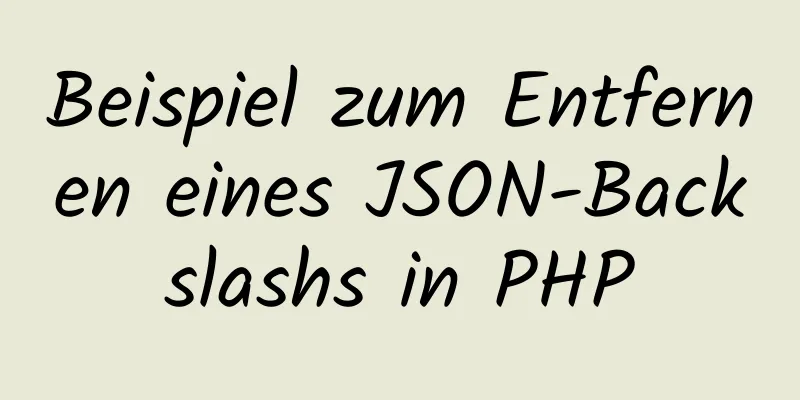
![Linux-Debugging-Tools, die sich Entwickler und Betreiber unbedingt ansehen sollten [Empfohlen]](/upload/images/67cae8281a5ce.webp)